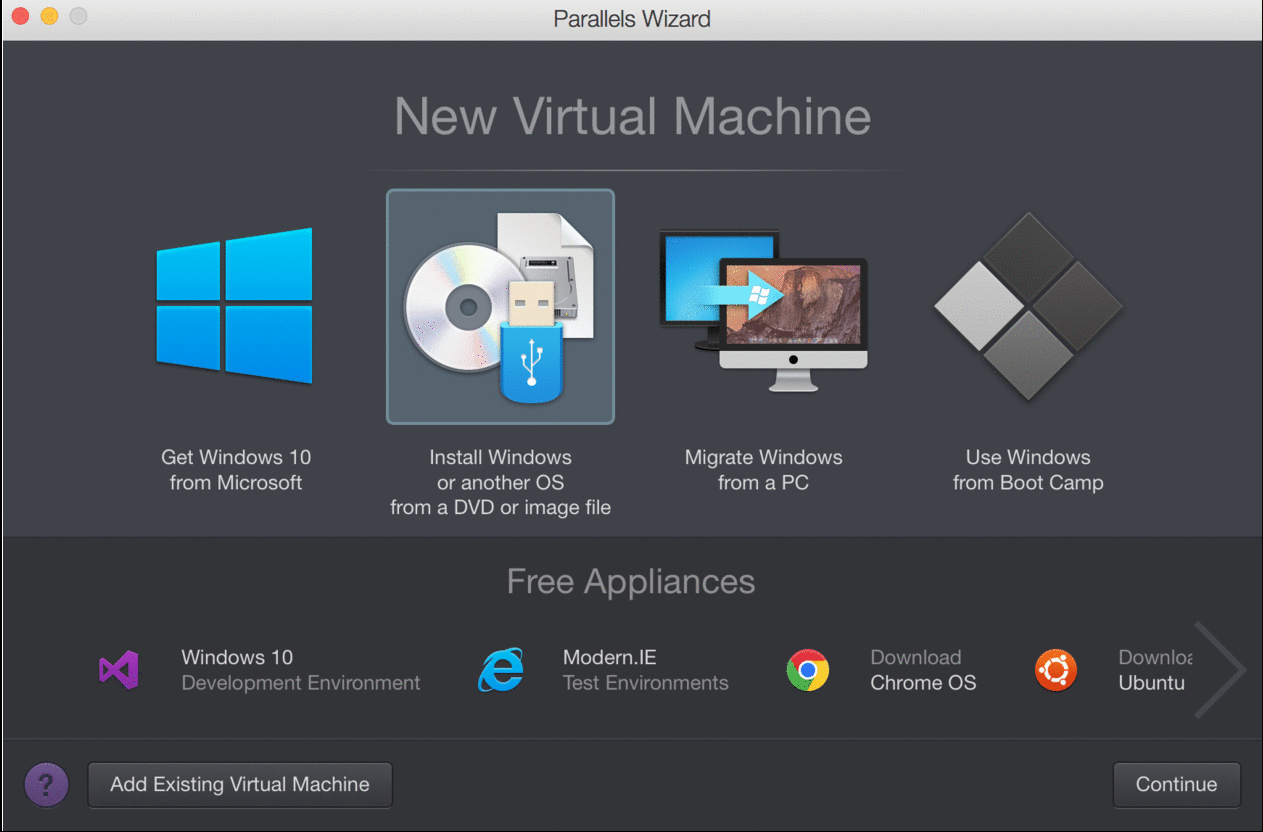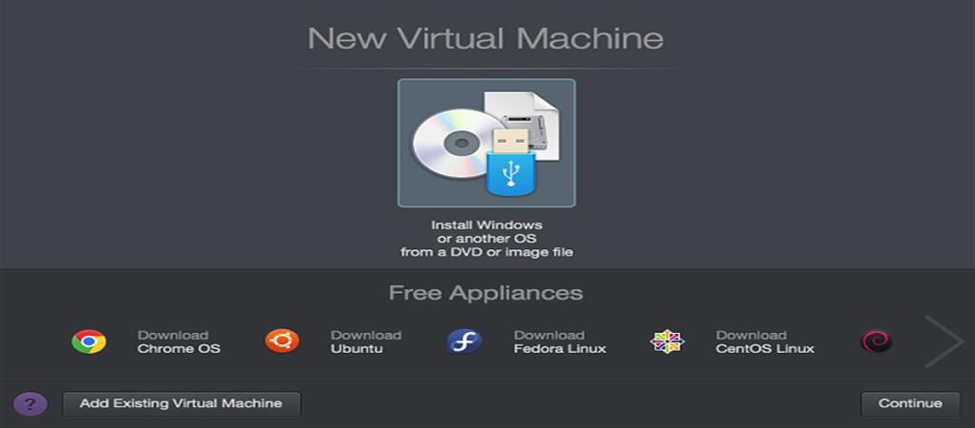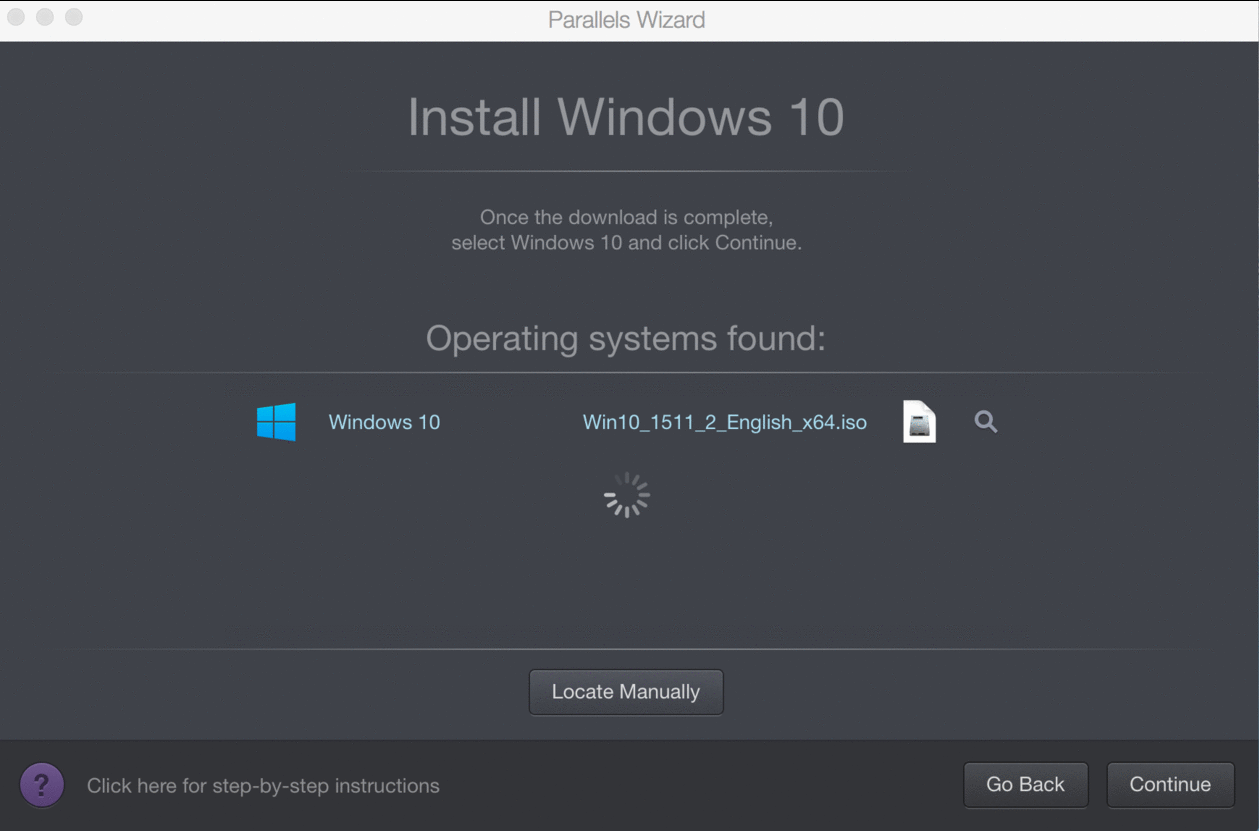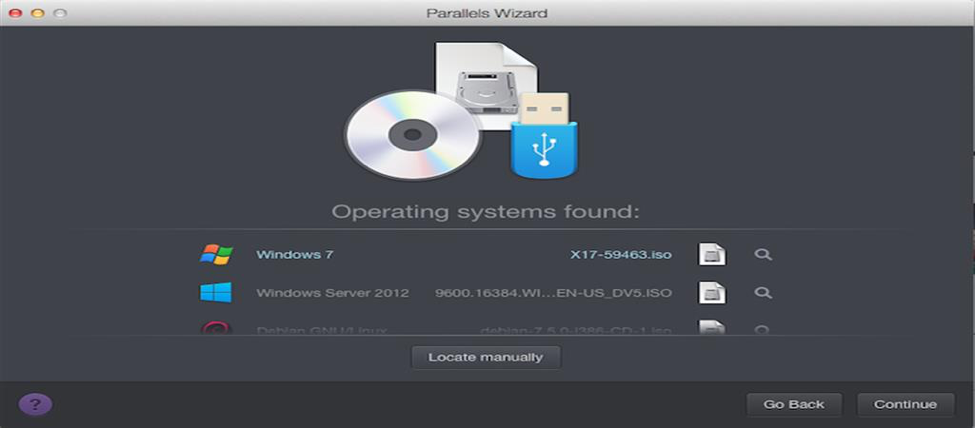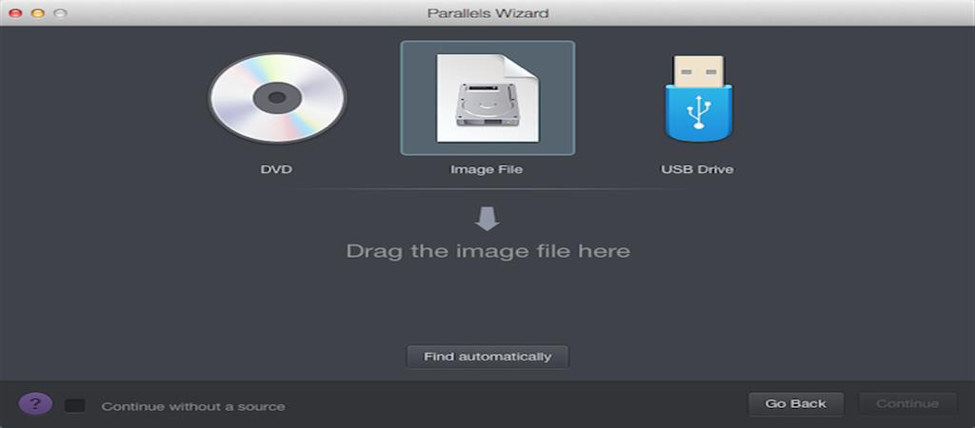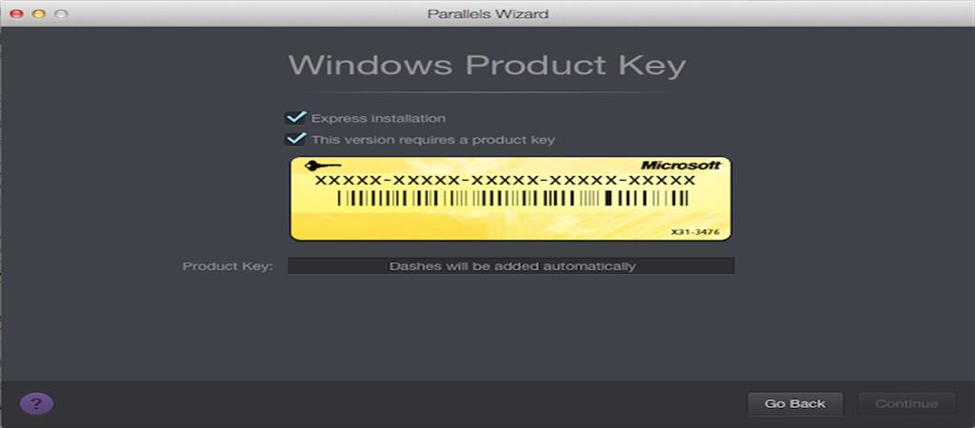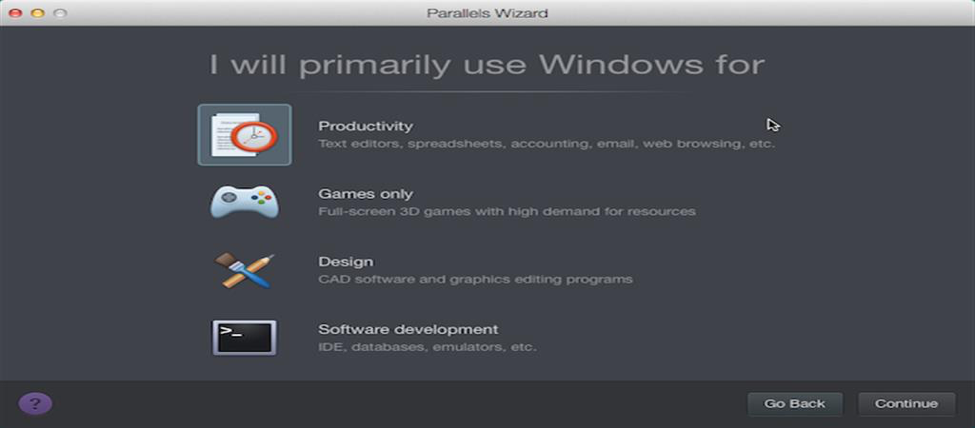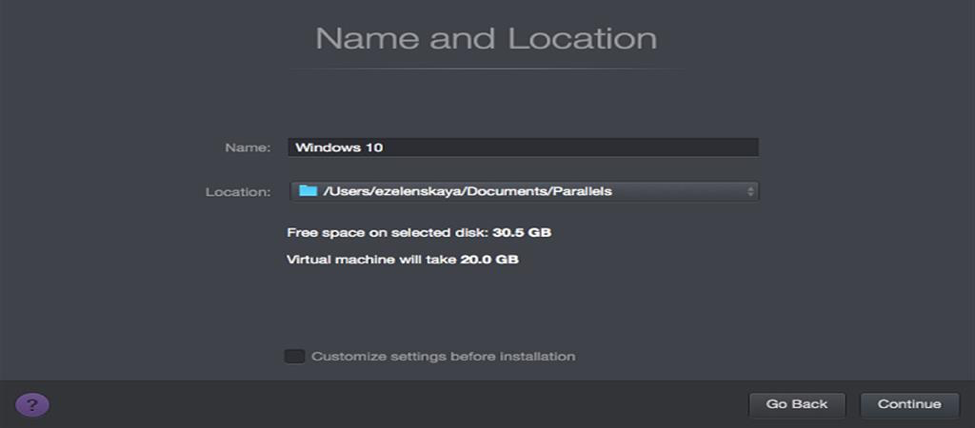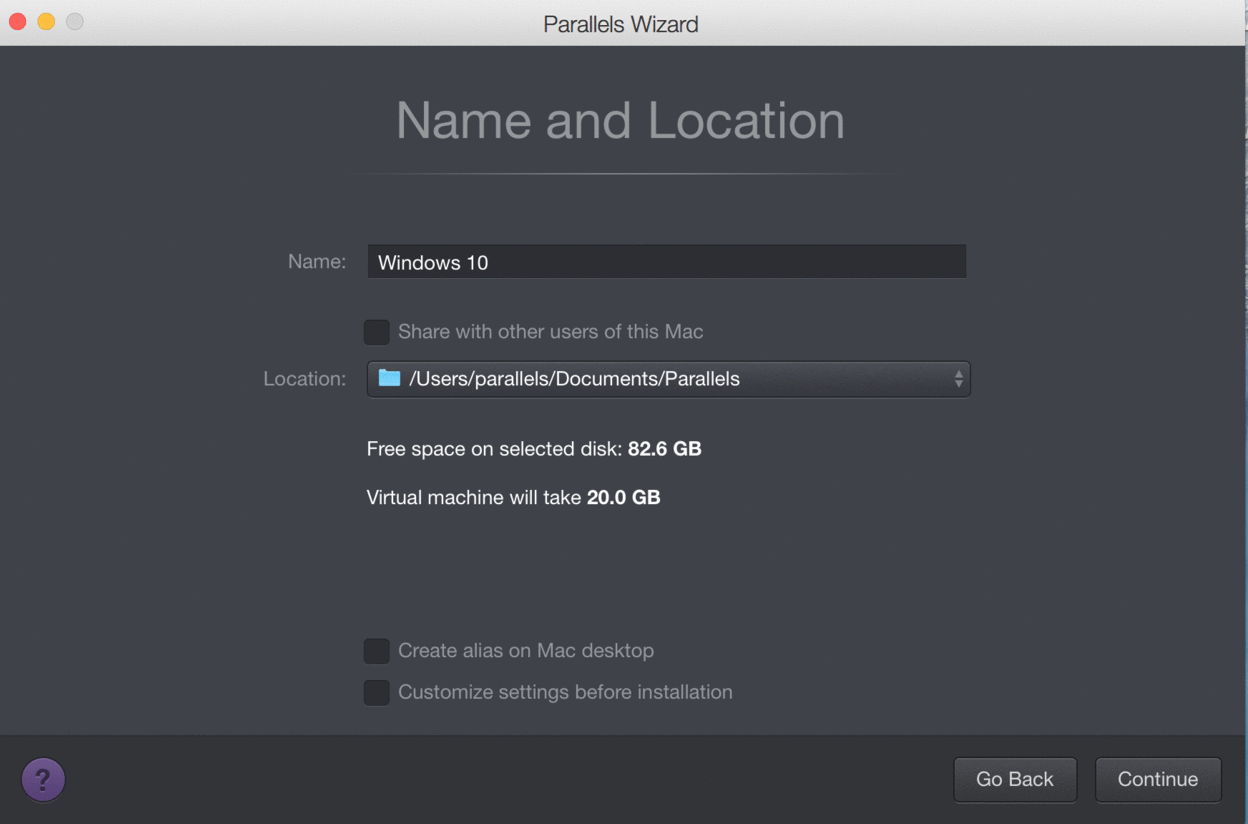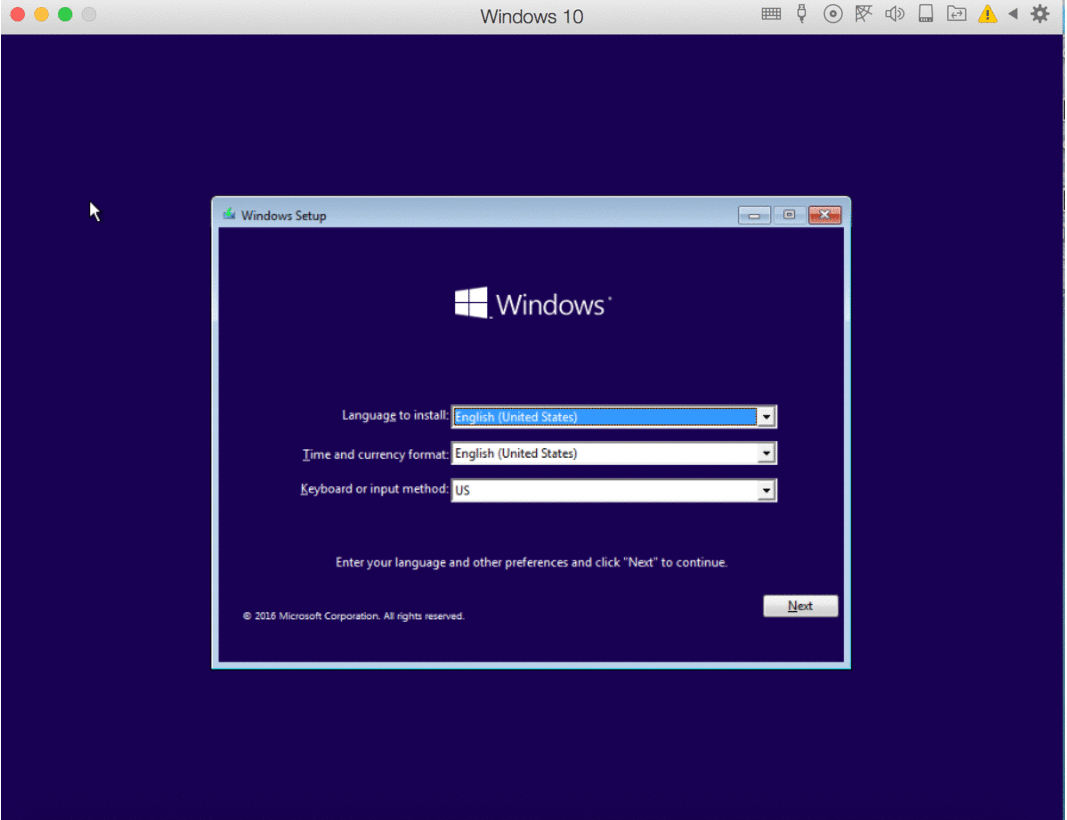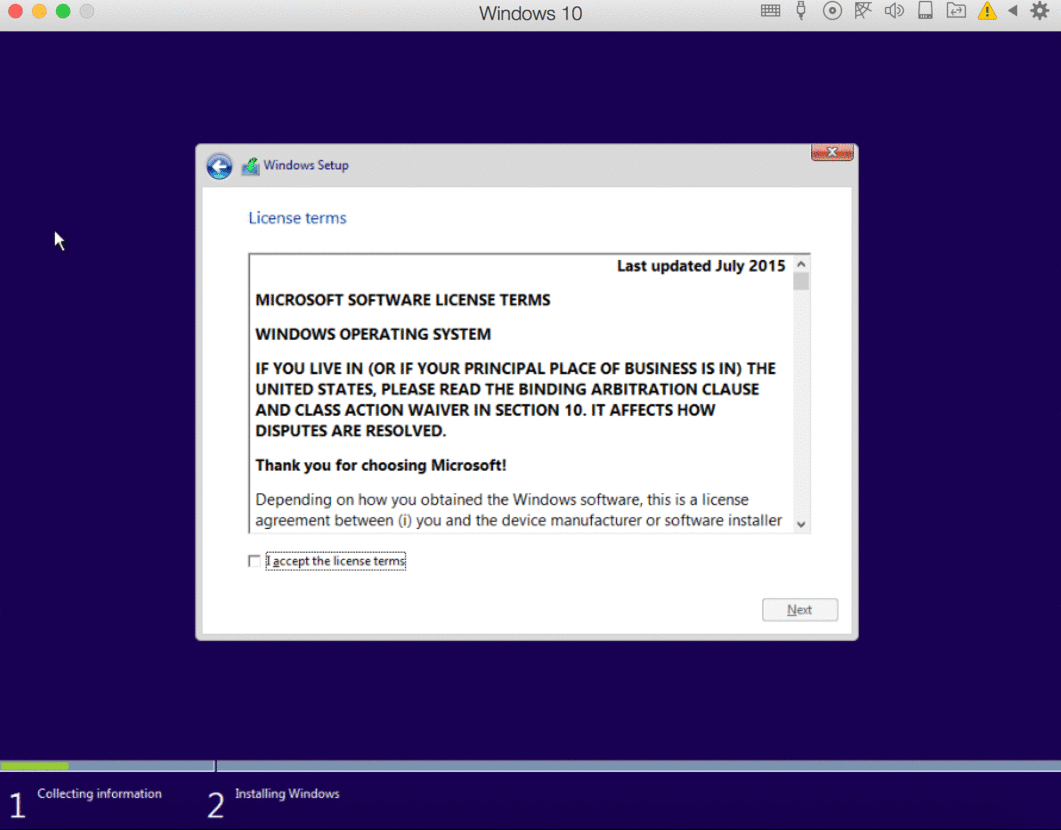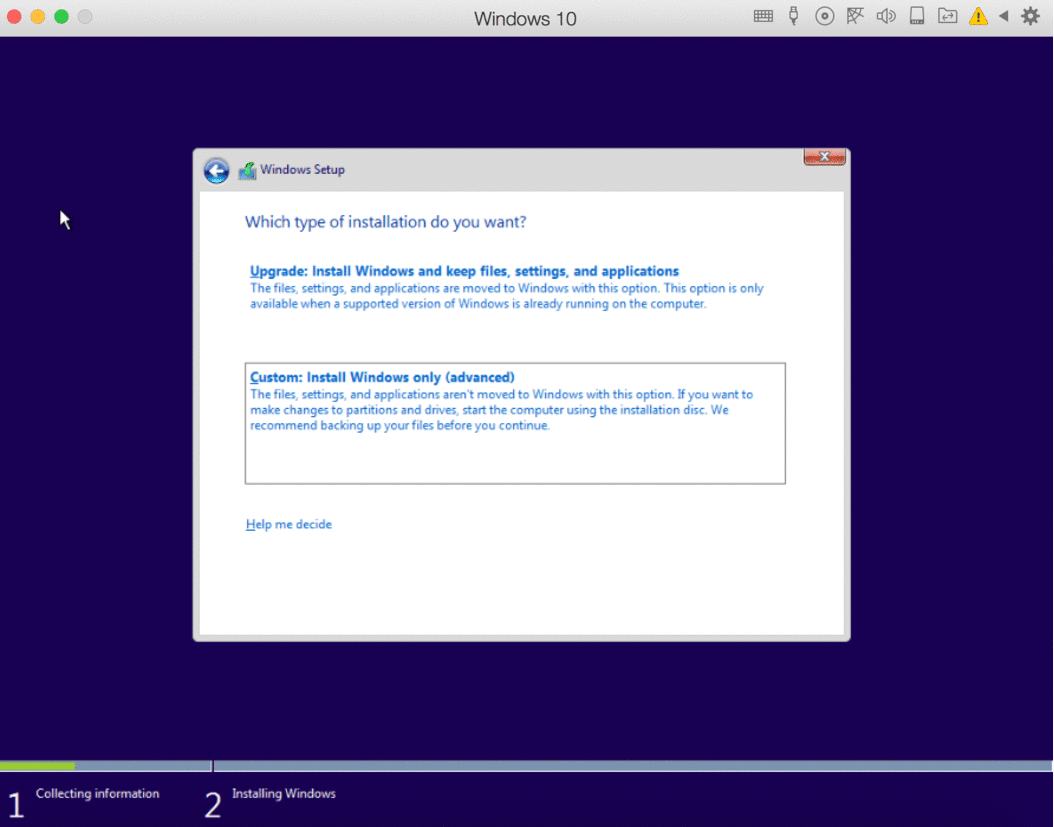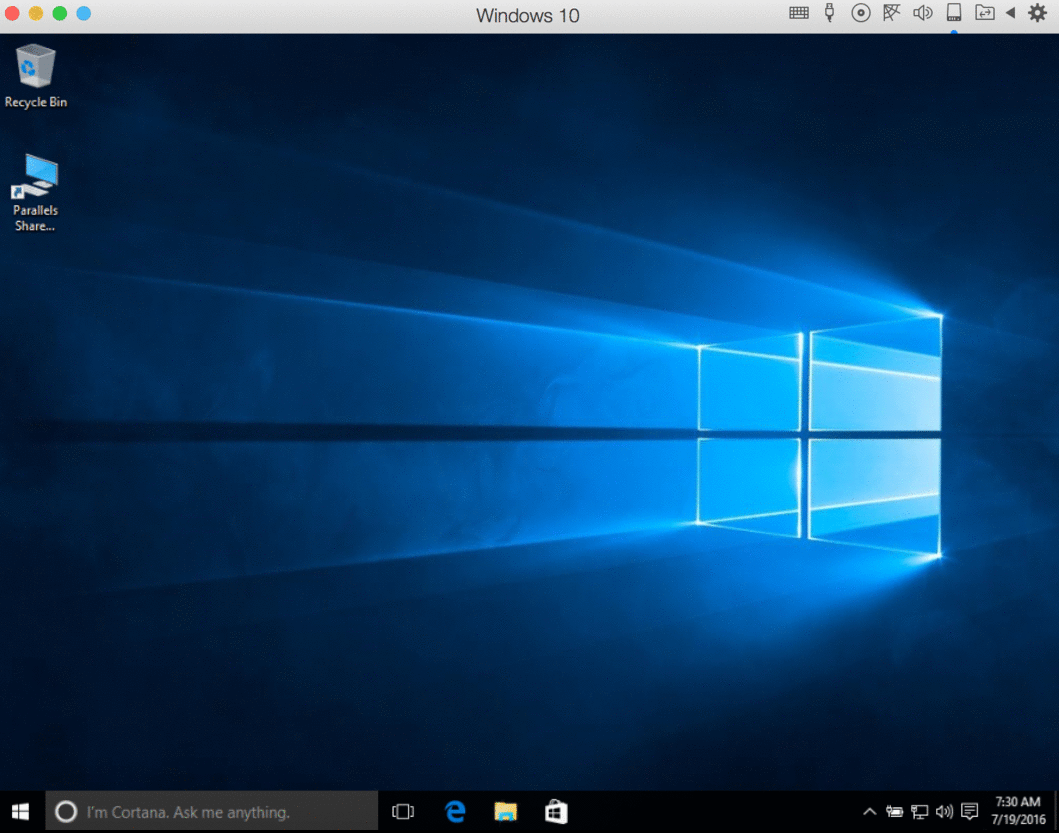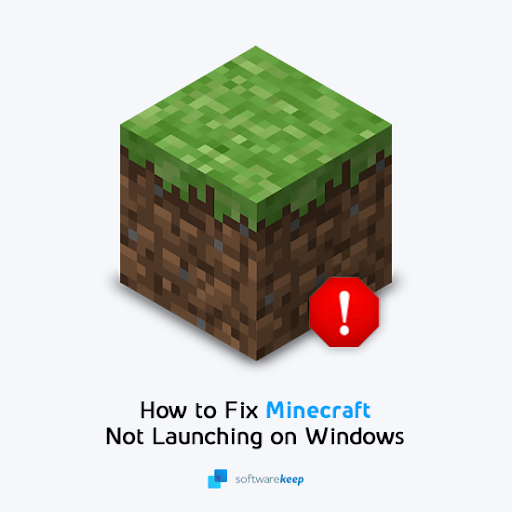MicrosoftとAppleInc。は、最も有名なコンピューターテクノロジー企業の2つです。 Microsoftは、WindowsやOfficeなどのソフトウェアプログラムで最もよく知られています。 Appleは、MacBook、iPhone、iPadなどのハイエンドガジェットで有名です。
Appleには、独自のオペレーティングシステムもあります。 マックOS 。 2011年にリリースされたOSX 10.7 Lionバージョン以降、MacOSはクラウドサービスをサポートしてきました。これにより、複数のAppleデバイスでクラウドベースのプログラムを使用できます。
WindowsをAppleMacコンピューター/ラップトップにインストールすることもできます。その逆も可能です。通常、Windowsファイルインストーラには.exeファイル拡張子が付いており、Macでは認識できません。ただし、Macに.exe Windowsインストーラー拡張子を認識し、MacにWindowsをインストールできるようにする特別なプログラムがあります。
2つの一般的なものは、BootCampとParallelsです。 Parallelsをサポートしているため、Parallelsを使用してMacにWindowsオペレーティングシステムをインストールする方法を説明します。
Windows10のフロントオーディオジャックが機能しない
Parallels Desktop LiteをMacApp Storeから無料でダウンロードするか、ParallelsDesktopのフルバージョンの有料サブスクリプションを取得できます。 Parallels Desktopにはいくつかの追加機能がありますが、どちらのバージョンでも、ホームユーザーはMacにWindowsをインストールできます。
これらのヒントはWindows7、8.1、および10でのみ機能することに注意してください。
Parallels for Windows 7、8.1、および10を使用してMacにWindowsをインストールする方法
ステップ1:Windowsソフトウェアパッケージを購入する
Windowsソフトウェアパッケージをまだお持ちでない場合は、最初に購入する必要があります
コンピューターの明るさを変更する方法
- マイクロソフトのからオンラインで購入するか、最寄りのコンピューターストアから購入できます。
ステップ2:MacにParallelsをダウンロードしてインストールする
ステップ3:新しい仮想マシンを作成する
MacにWindowsをインストールするには、次のものを作成する必要があります。 仮想マシン Windowsオペレーティングシステム用。まず、Parallelsアプリケーションを開き、[ファイル]を選択して、[新規]をクリックします。

- Parallels Desktopでは、いくつかの異なるオプションから選択できますが、Parallels Liteでは、1つのオプションのみが表示されます。どちらの場合も、[Windowsまたは別のOSをDVDまたはイメージファイルからインストールする]アイコンをクリックしてから、[続行]をクリックします。
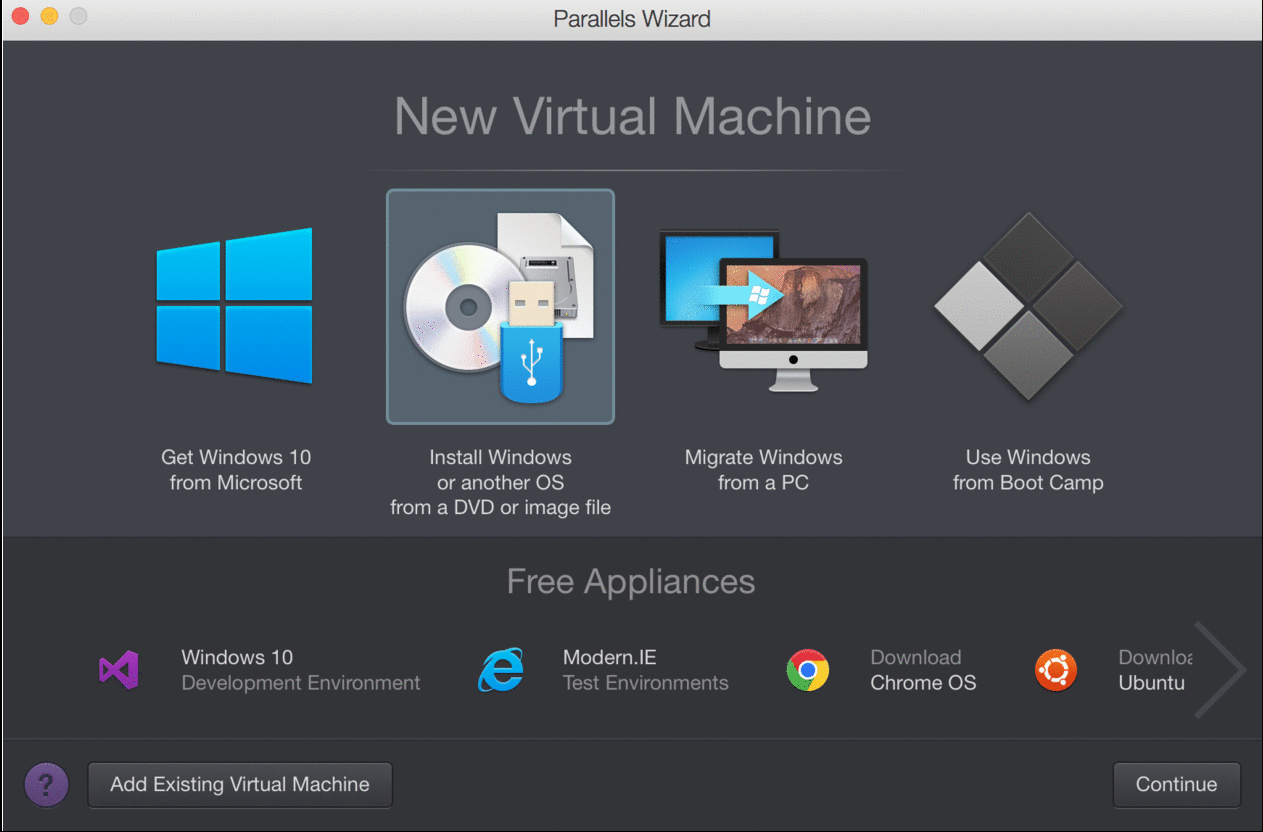
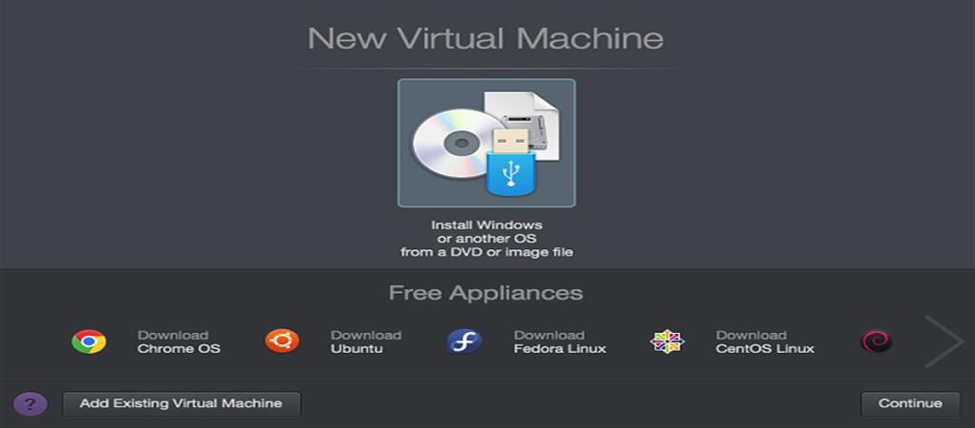
ステップ4:インストールメディアを選択する
大量のメモリを使用するsvchost.exe
- 通常、Parallelsはインストールファイルを自動的に検出します
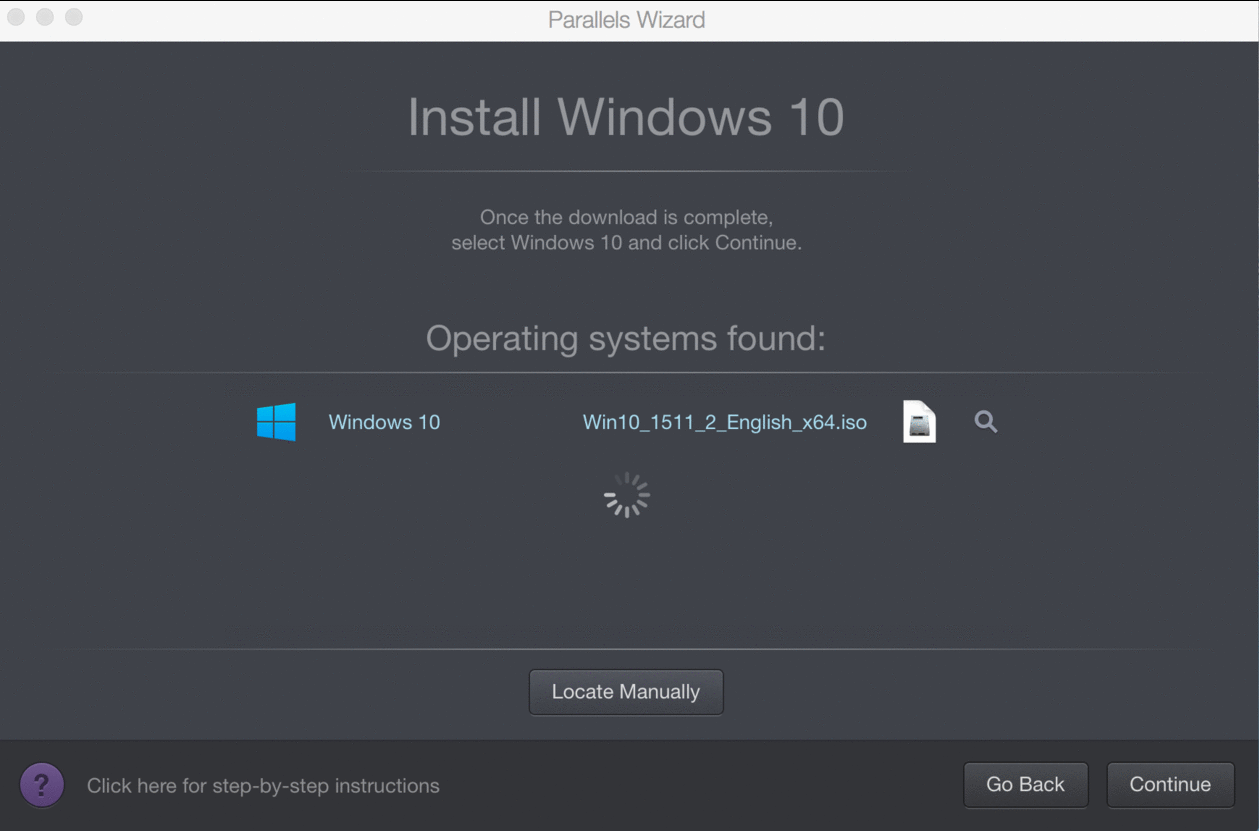
- ただし、Windowsインストールファイルが自動的に検出されない場合は、[手動で検索]ボタンをクリックします
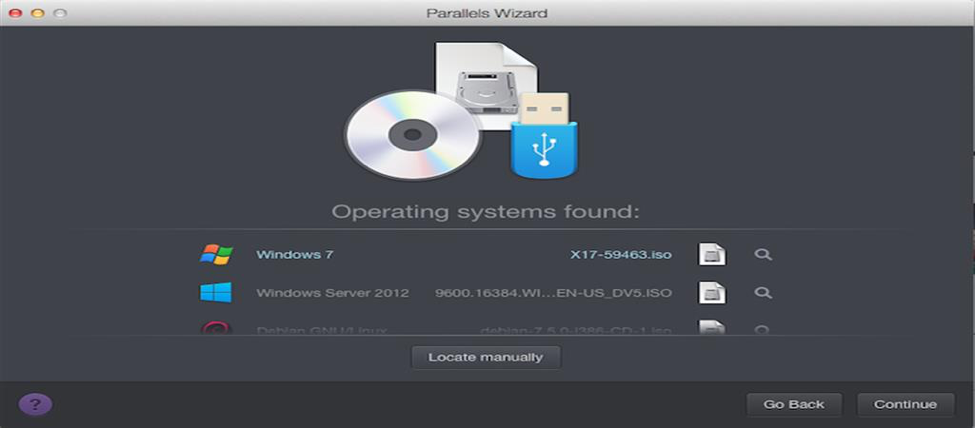
- 次に、ファイルが配置されているオプションを選択します。 DVD、USBドライブ、または画像ファイルから選択する3つのオプションがあります。 WindowsインストーラプログラムをDVDまたはUSBフラッシュドライブに保存している場合は、これらのいずれかを選択してください。コンピューターに直接ダウンロードした場合は、[イメージファイル]をクリックしてインストーラー(.isoディスクイメージと呼ばれます)を開きます。
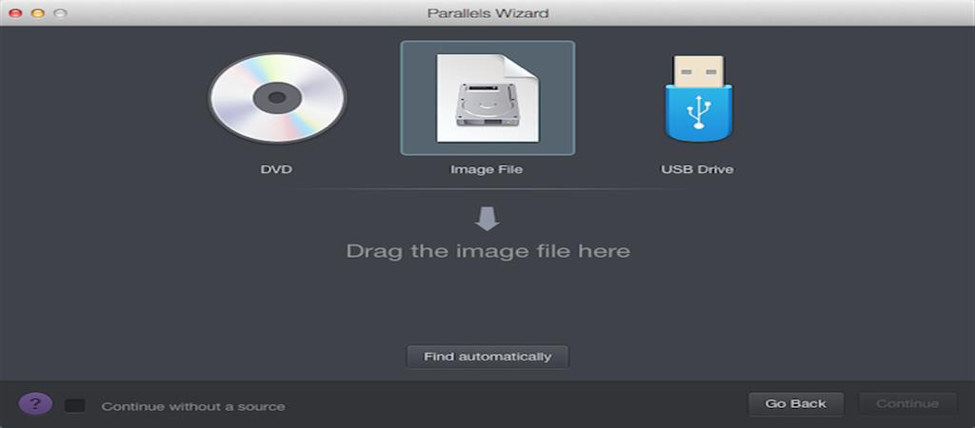
手順5:Windowsのプロダクトキーを入力します
Windowsソフトウェアのプロダクトキーは通常、小売パッケージ、またはオンラインで購入してダウンロードした場合は確認メールに記載されています。それは 25文字のコード 文字と数字でできています。
- ここにこれを入力し、[続行]をクリックします。 Express Installationをチェックしたままにします。そうしないと、後でParallelsToolsを手動でインストールする必要があります。
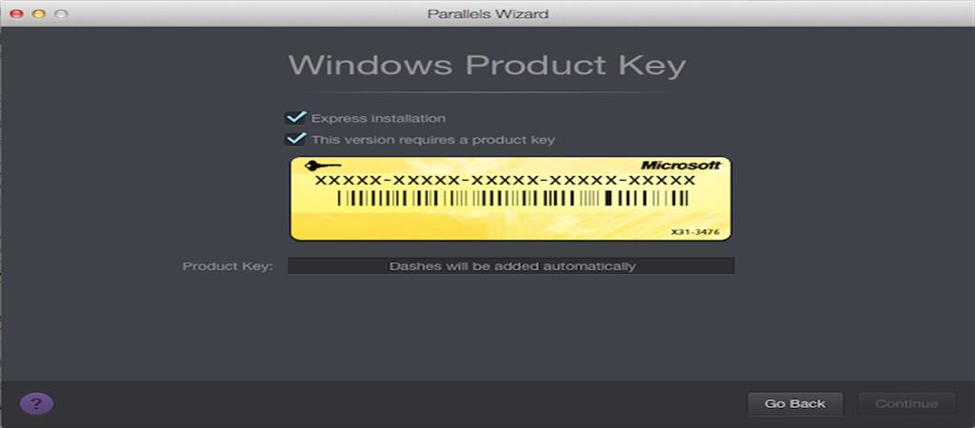
ステップ6:Windowsの使用方法を選択する
MacでWindowsを使用する方法はいくつかあります。最適なオプションを選択すると、Parallelsはそれに応じてWindowsエクスペリエンスを最適化します
- Parallels Desktop Liteを使用すると、生産性(一般的な作業)、ゲーム、グラフィックデザイン、またはソフトウェア開発に使用することを選択できます。
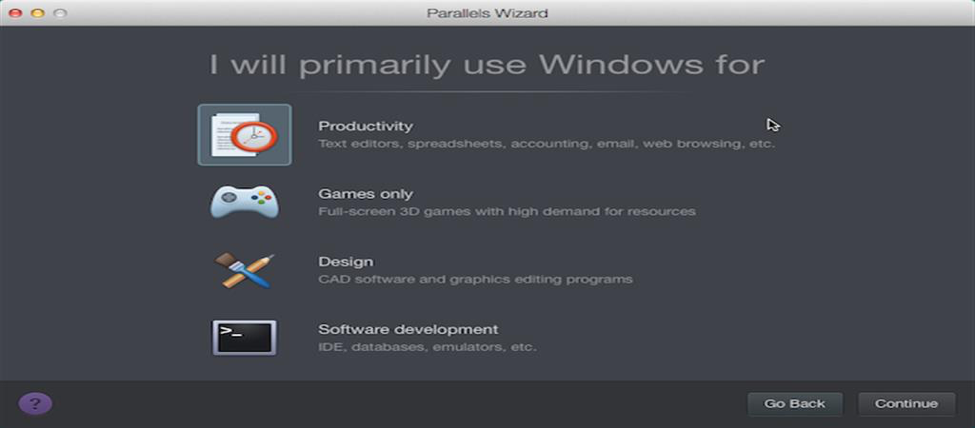
- Parallels Desktopには、ソフトウェアテスト用にWindowsを最適化するための追加オプションもあります。

ステップ7:仮想マシンの名前と場所を選択する
- 仮想マシンに名前を付けて、保存する場所を選択します。名前は、Windowsなどの単純なものにすることができます。
- デフォルトでは、Parallelsは仮想マシンをMacのドキュメントフォルダの下の独自のフォルダに保存します。これを変更するには、インストールする前に[設定のカスタマイズ]をクリックして、目的の場所を選択します。デフォルト設定のままにしておきたい場合は、今のところ、後でいつでも変更できます。
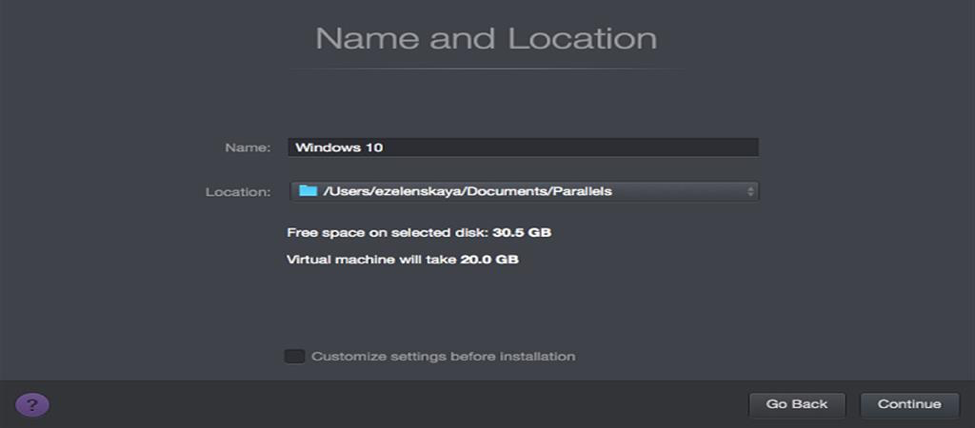
- Parallels Desktopを使用すると、WindowsのインストールをMac上の他のユーザーアカウントと共有することもできます。このMacの他のユーザーと共有をクリックするだけです
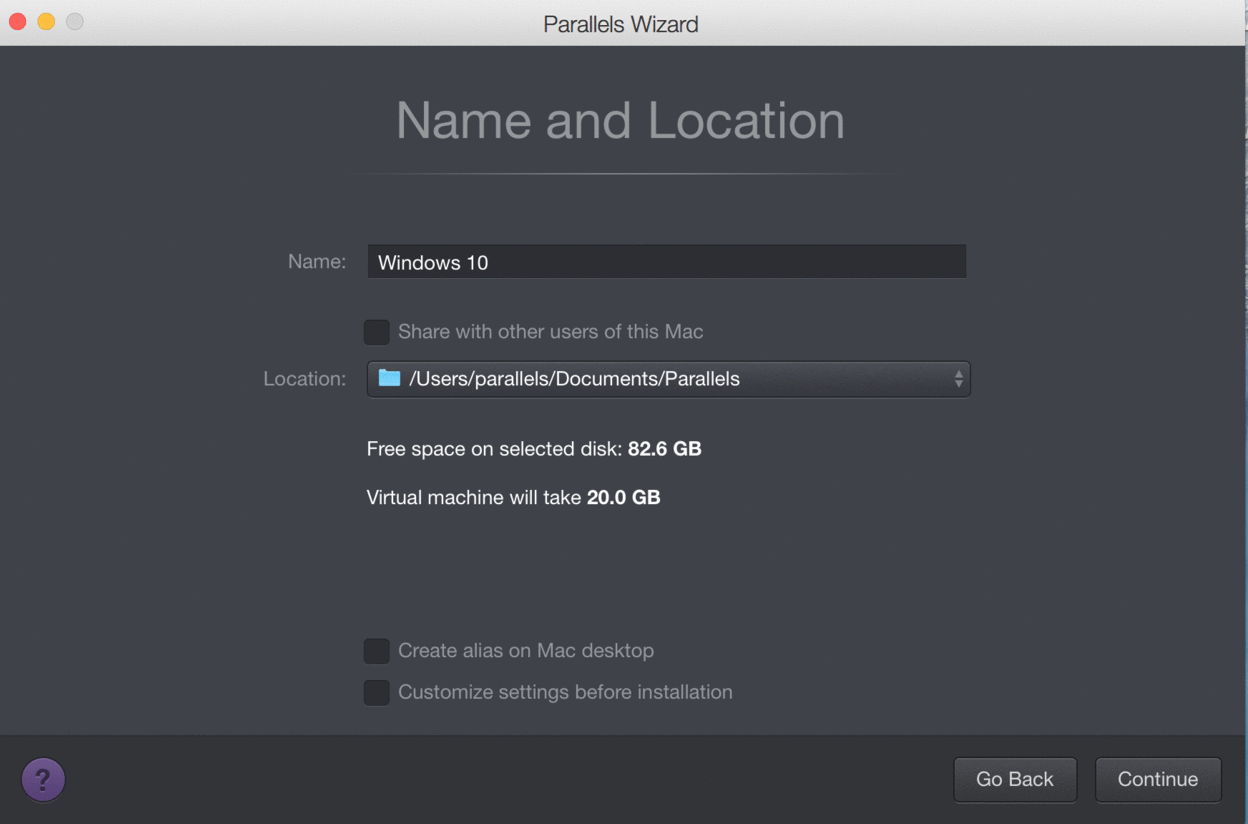
ステップ8:インストールを開始します
- 設定に問題がなければ、[続行]をクリックします。コンピュータが新しいWindowsシステムのインストールを開始します。画面の指示に従ってください
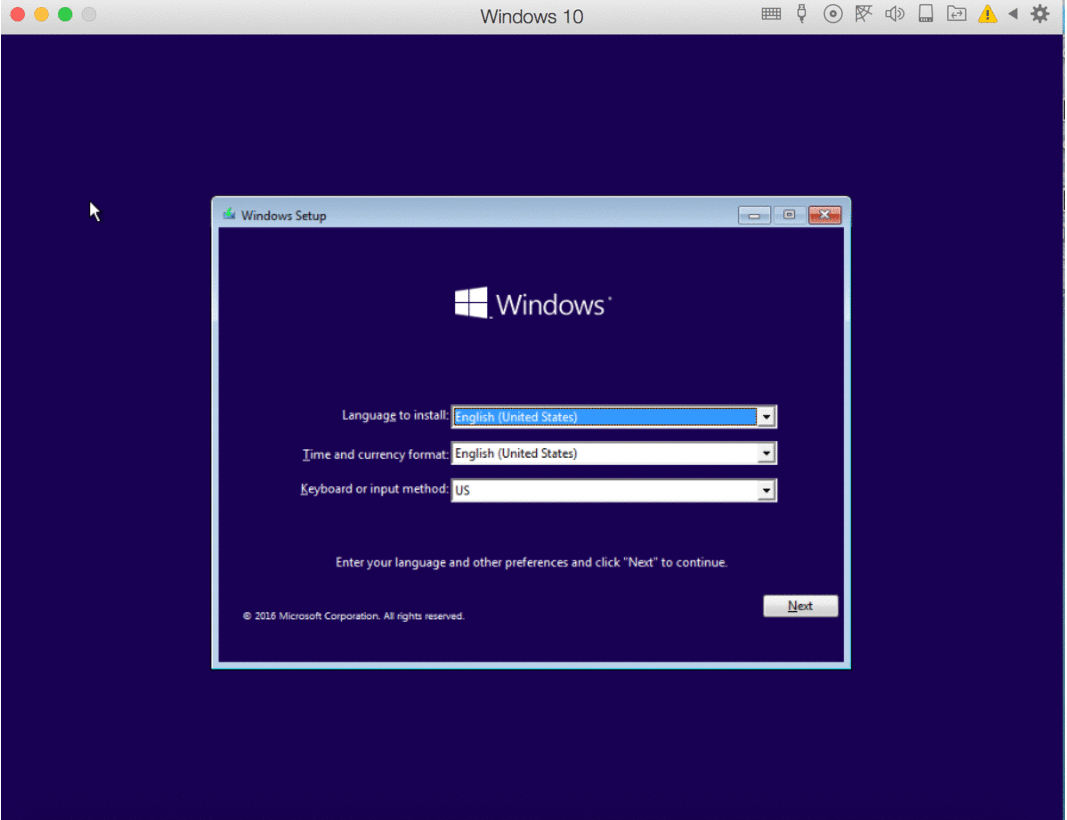
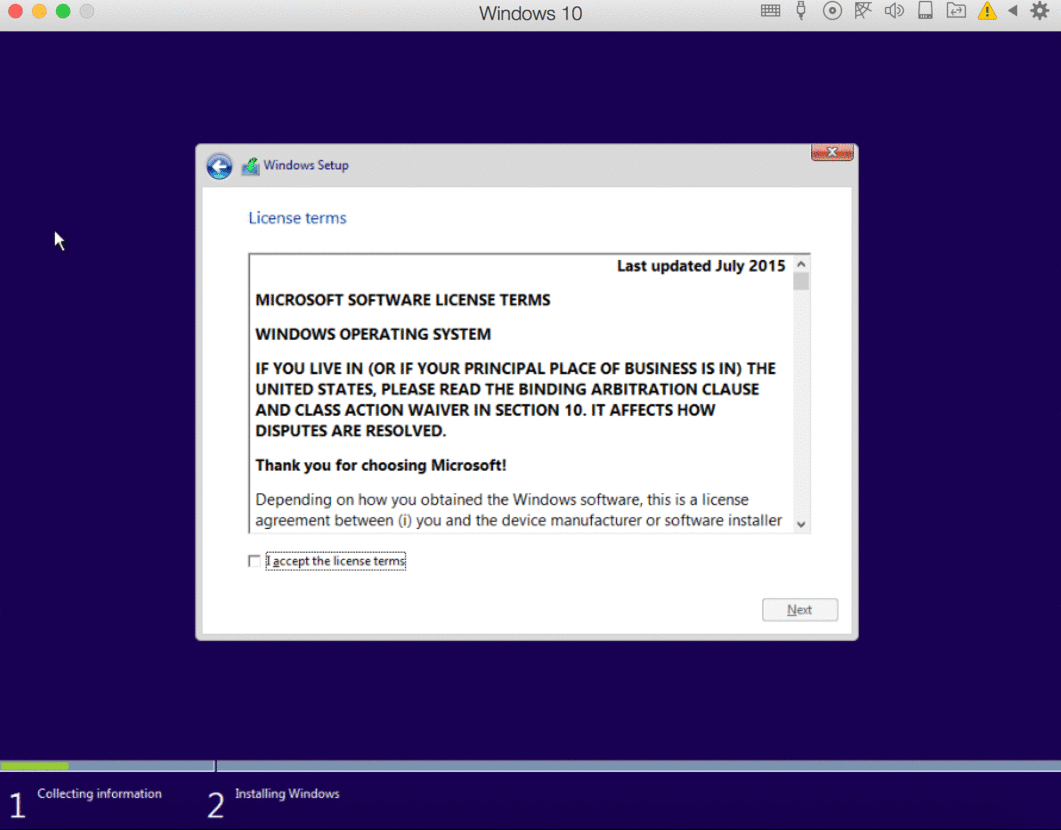
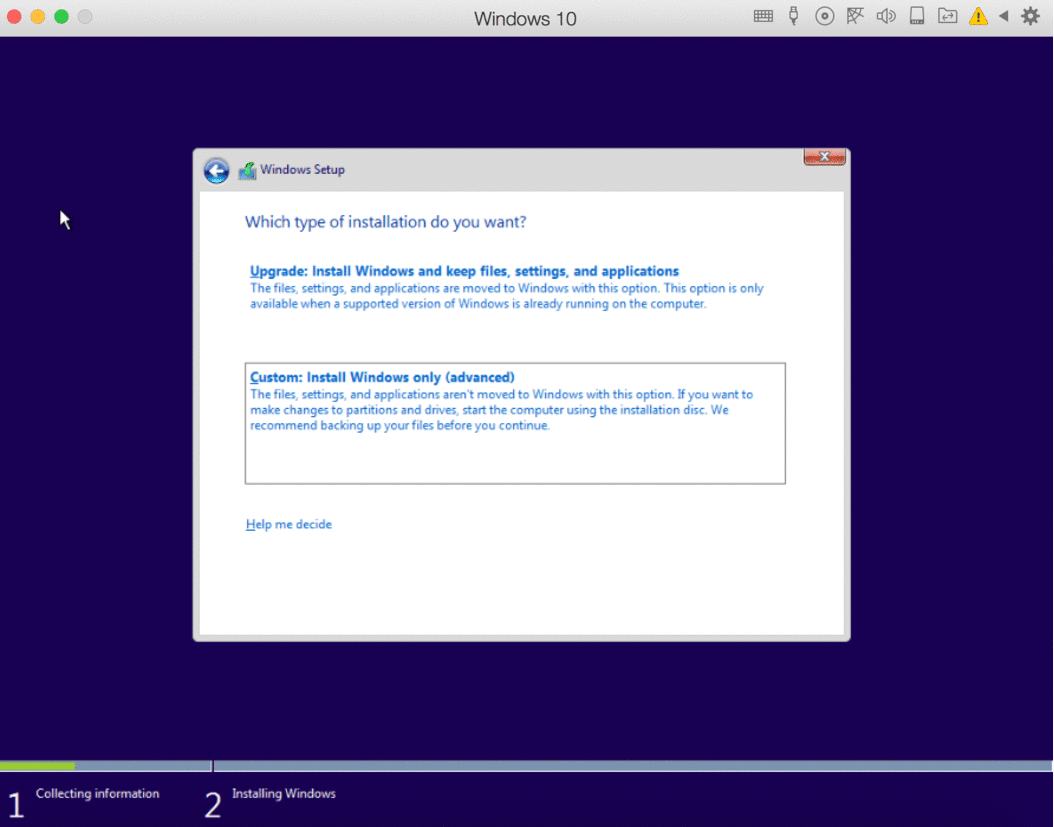

- インストールが完了したら、アプリを開くか、Parallelsの仮想マシンのリストから[電源]ボタンをクリックして、Windowsを起動します。
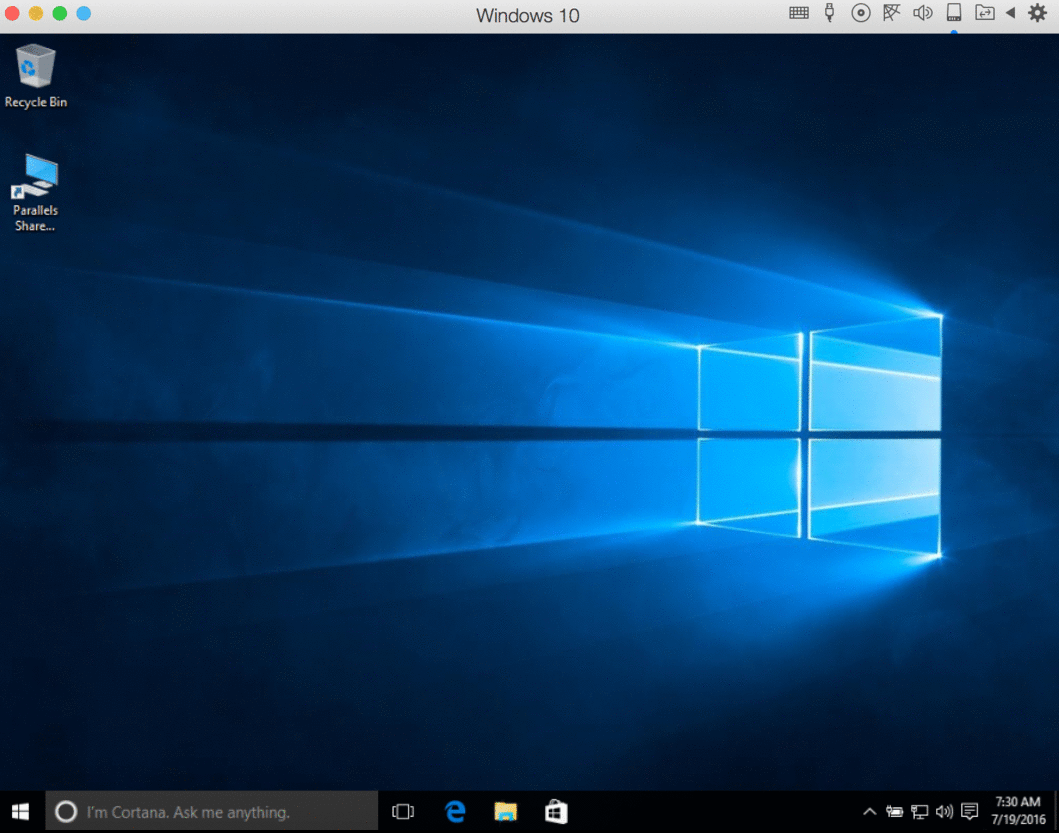
Macで初めてWindowsを開くと、コンピュータにParallelsToolsが自動的にインストールされます。 Parallels Toolsを使用すると、コンピュータはmacOSとWindowsの間でスムーズに動作するため、インストールプロセスを中断しないようにしてください。インストールが完了したらWindowsを再起動すると、準備が整います。
後でMacでWindowsのバージョンをアップグレードする場合は、現在のWindows仮想マシンでアップグレードインストールファイルを実行するだけで、通常どおりに認識されます。
現在のWindows(32ビットまたは64ビット)と互換性があり、インストールを完了するのに十分なメモリとハードディスク領域が仮想マシンに割り当てられていることを確認してください。
MacにWindowsをインストールすると、別のコンピューターに切り替えることなく、Windowsオペレーティングシステム専用のソフトウェアを最適なパフォーマンスレベルで使用できます。 Appleの洗練されたデザインに慣れている私たちにとっては、Macハードウェアを維持したままお気に入りのWindowsプログラムを使用することもできます。
唯一の欠点は、ハードドライブのスペースをWindows仮想マシンとMacOSの間で分割する必要があることです。 MacにWindowsをインストールすると、Windowsコンピュータが感染しやすい通常のウイルスにMacがさらされる可能性もあります。その場合、信頼できるウイルス対策プログラムがコンピュータにインストールされていることを確認することが非常に重要です。あなたは私たちの記事を閲覧することができます ここに USBなしでWindowsをインストールする方法について。
avastはあなたのコンピュータを遅くしますか
誠実さと誠実なビジネス慣行で信頼できるソフトウェア会社をお探しの場合は、以外の何物でもありません。私たちはマイクロソフト認定パートナーであり、BBB認定企業であり、お客様が必要とするソフトウェア製品で信頼性の高い満足のいく体験を提供することに関心を持っています。すべての販売の前、最中、そして後に私たちはあなたと一緒にいます。それが私たちの360度保証です。何を求めている?今日お電話ください +1 877315 1713 または、sales @ softwarekeep.comに電子メールを送信してください。また、ライブチャットでお問い合わせいただけます。